જ્યારે આપણે બ્રાન્ડ લોગો બનાવીએ છીએ વેક્ટર સંસ્કરણ રાખવું સારું છે ડિઝાઇન. સામાન્ય રીતે, લોગોનો અમલ વિવિધ બંધારણો અને જગ્યાઓ પર કરવો પડે છે, અને તેને પરબિડીયા પર મુક્કાબાજી કરતા સ્ટેમ્પ કરવા જેવું નથી. જો અમારી પાસે ફક્ત બીટમેપમાં લોગો છે, તો અમે જોખમ ચલાવીએ છીએ કે જ્યારે તેનો ઉપયોગ મોટા કદમાં કરવામાં આવશે, ત્યારે પિક્સેલ્સ દેખાશે. જો આ તમારો કેસ છે, તો તમારે પોસ્ટ વાંચવાનું ચાલુ રાખવું પડશે કારણ કે હું તમને જણાવીશ તમે એડોબ ઇલસ્ટ્રેટરમાં લોગોને કેવી રીતે વેક્ટર બનાવી શકો છો.
આપણે બે ઉદાહરણો જોવા જઈશું, અમે એડોબ ફોટોશોપમાં ડિઝાઇન કરેલા લોગોનું વેક્ટર સંસ્કરણ બનાવીશું અને કાગળ પર દોરેલા લોગોનું ડિજિટલ સંસ્કરણ.
કોઈ ચિત્રમાંથી ઇલસ્ટ્રેટરમાં લોગોને વેક્ટરાઇઝ કેવી રીતે કરવો
નવું આર્ટબોર્ડ અને ચિત્રકાર બનાવો
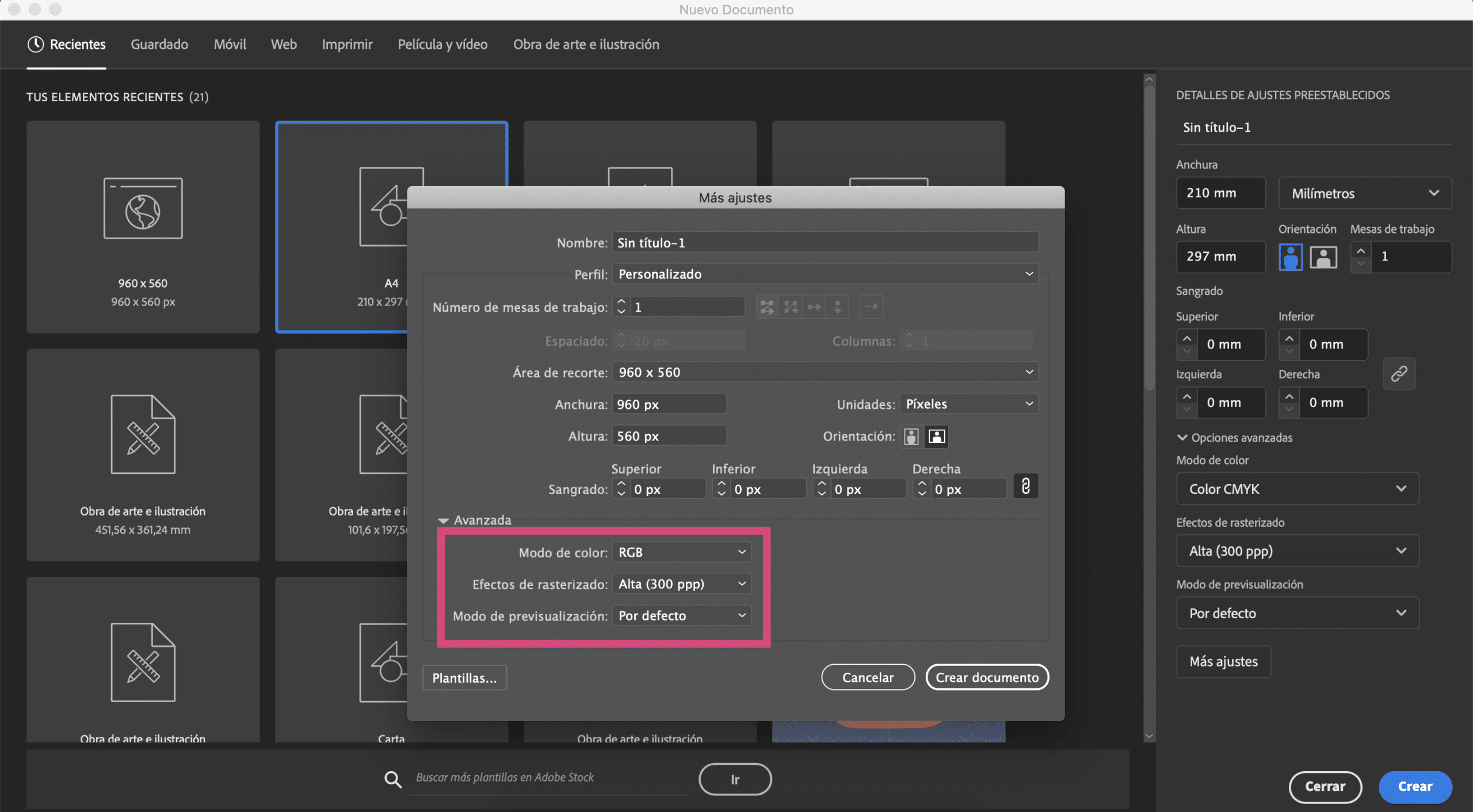
મેં કાગળની શીટ પર પ્રતીક દોર્યું છે અને મેં તેનો ફોટોગ્રાફ લીધો છે. અમે જઈ રહ્યા છે એક આર્ટબોર્ડ બનાવો ઈલસ્ટ્રેટરમાં, મેં આપ્યું છે એ 4 કદ અને મેં બદલાયું છે આરજીબી માટે રંગ મોડ.
ચિત્રકારમાં એક છબી ટ્રેસિંગ બનાવો
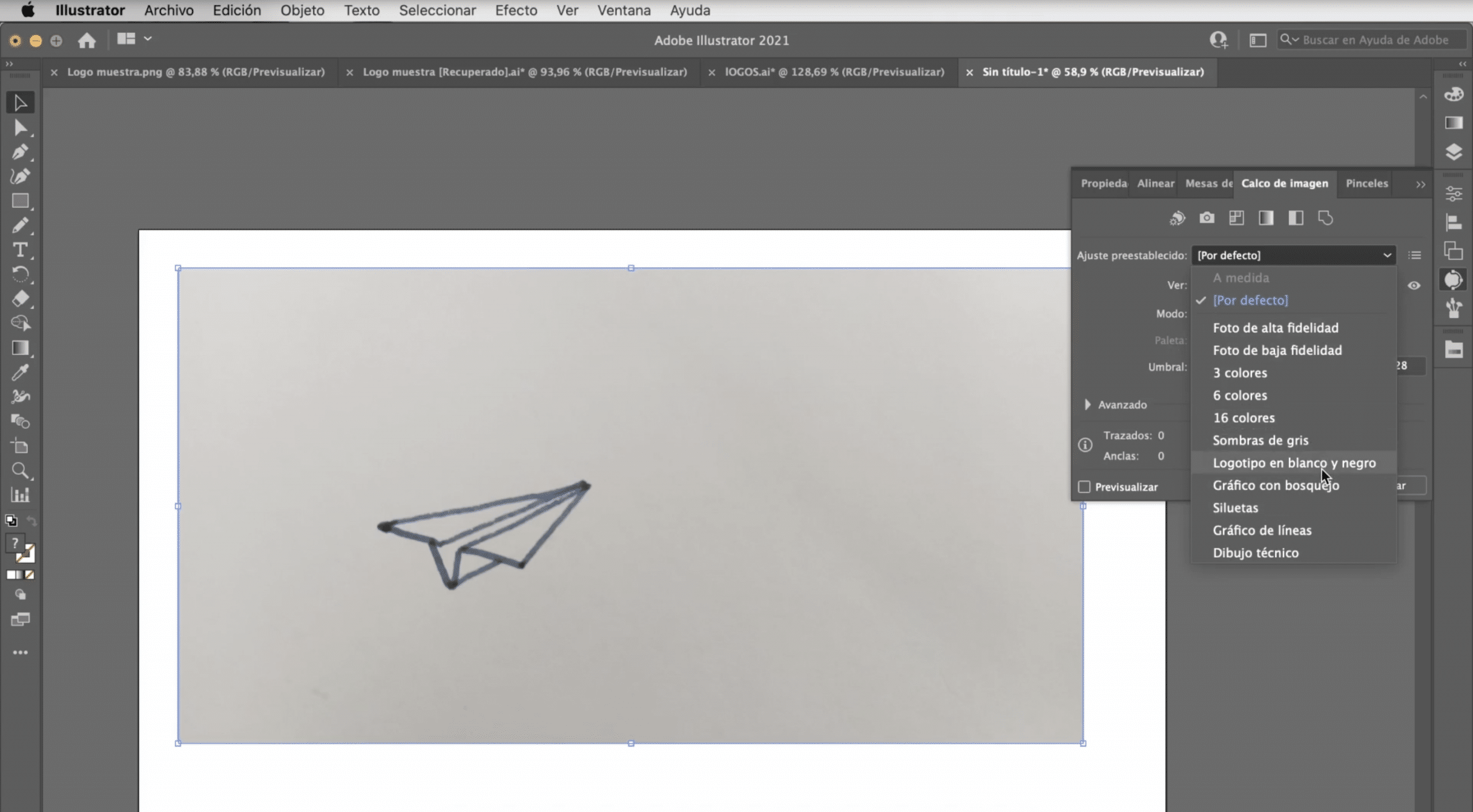
આર્ટબોર્ડ પર ફોટોગ્રાફ પેસ્ટ કરો, તેને પસંદ કરો અને "ઇમેજ ટ્રેસિંગ" બનાવો. આ સાધન સામાન્ય રીતે દેખાતું નથી, પરંતુ તમે તેને વિંડો> ઇમેજ ટ્રેસિંગમાં શોધી શકો છો. જેમ તમે જોઈ શકો છો, તે તમને ઘણા વિકલ્પો આપે છે. હંમેશાં કાર્ય કરે તેવું એક નથી, તેથી તમારે પ્રયત્ન કરવો પડશે. લોગોના કિસ્સામાં, તેઓ સામાન્ય રીતે ખૂબ જ સારી રીતે કાર્ય કરે છે: કાળો અને સફેદ, સિલુએટ અથવા રાખોડીના શેડમાં લોગો. આ બાબતે, અમે કાળા અને સફેદ લોગોથી વળગી રહીશું.
તમારા લોગોને સંપાદનયોગ્ય કેવી રીતે બનાવશો

એકવાર તમે ટ્રેસિંગ પૂર્ણ કરી લો, તમારી પાસે લોગોનું વેક્ટર સંસ્કરણ હશે. તેને સંપાદિત કરવા માટે, આપણે objectબ્જેક્ટ ટ tabબ> વિસ્તૃત પર જવાની જરૂર છે અને સાથે સીધા પસંદગી સાધન અમે દરેક સ્ટ્રોકને સ્પર્શ કરી શકીએ છીએ, જાડાઈમાં સુધારો કરી શકીએ છીએ, રંગો બદલી શકીએ છીએ, ભાગોને ખતમ કરી શકું છું અને કોઈપણ પાસાને સુધારી શકીએ છીએ જે અમને લોગોની ખાતરી આપતા નથી.
બ્રાન્ડ નામ ઉમેરો
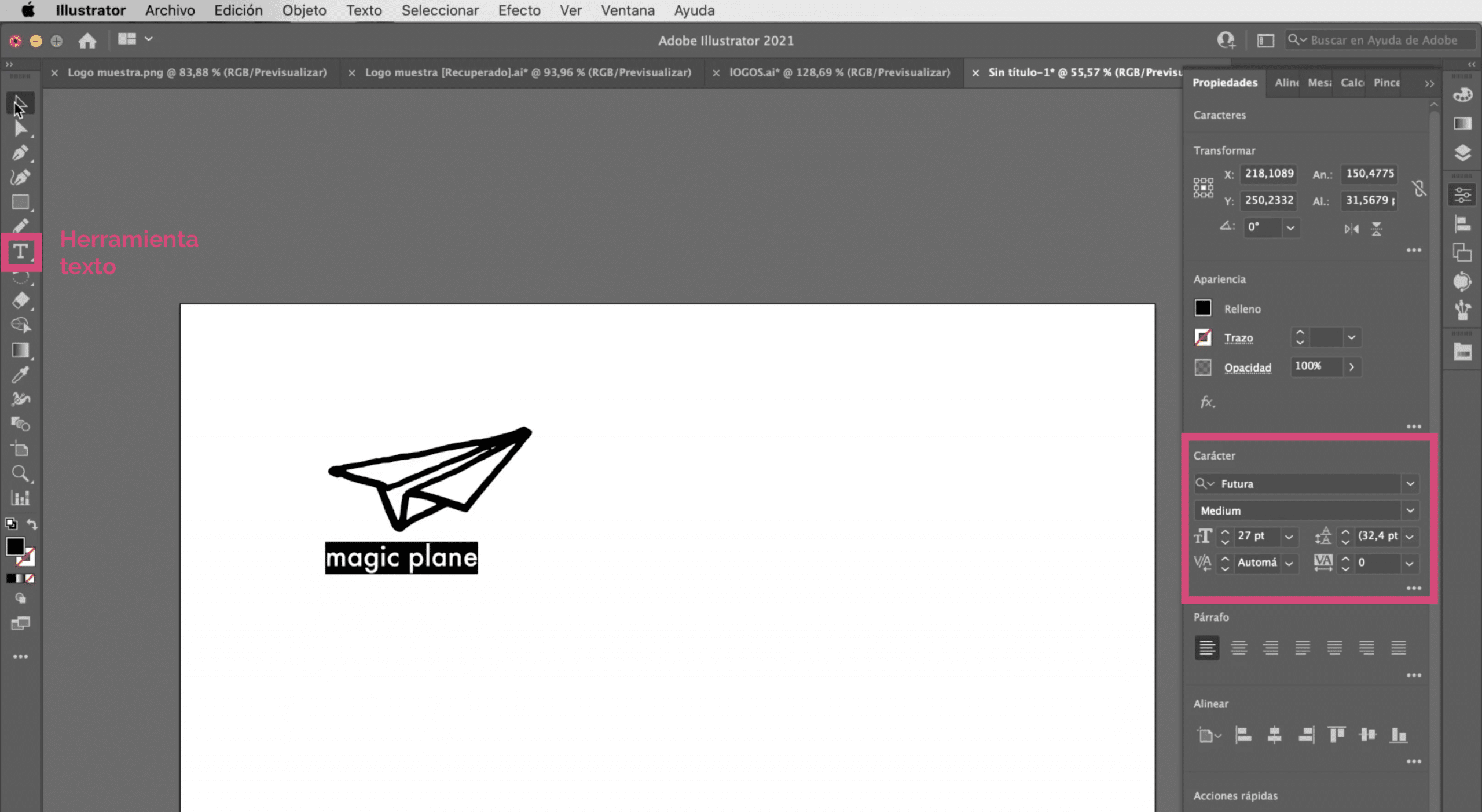
અમે જઈ રહ્યા છે લોગોની નીચે બ્રાન્ડ નામ ઉમેરો. મેં પસંદ કર્યું છે ફ્યુટુરા ટાઇપોગ્રાફી અને મેં તેને એક આપ્યો છે 27 પોઇન્ટ કદ. લોગોના બધા તત્વો સંપૂર્ણપણે ગોઠવાયેલ છે તે તપાસવાનું ભૂલશો નહીં. જો તમારી પાસે સંરેખિત ટૂલ દૃશ્યમાન નથી, તો તમે તેને વિંડો ટેબમાં શોધી શકો છો.
બીજો વિકલ્પ: પેન ટૂલનો ઉપયોગ કરો
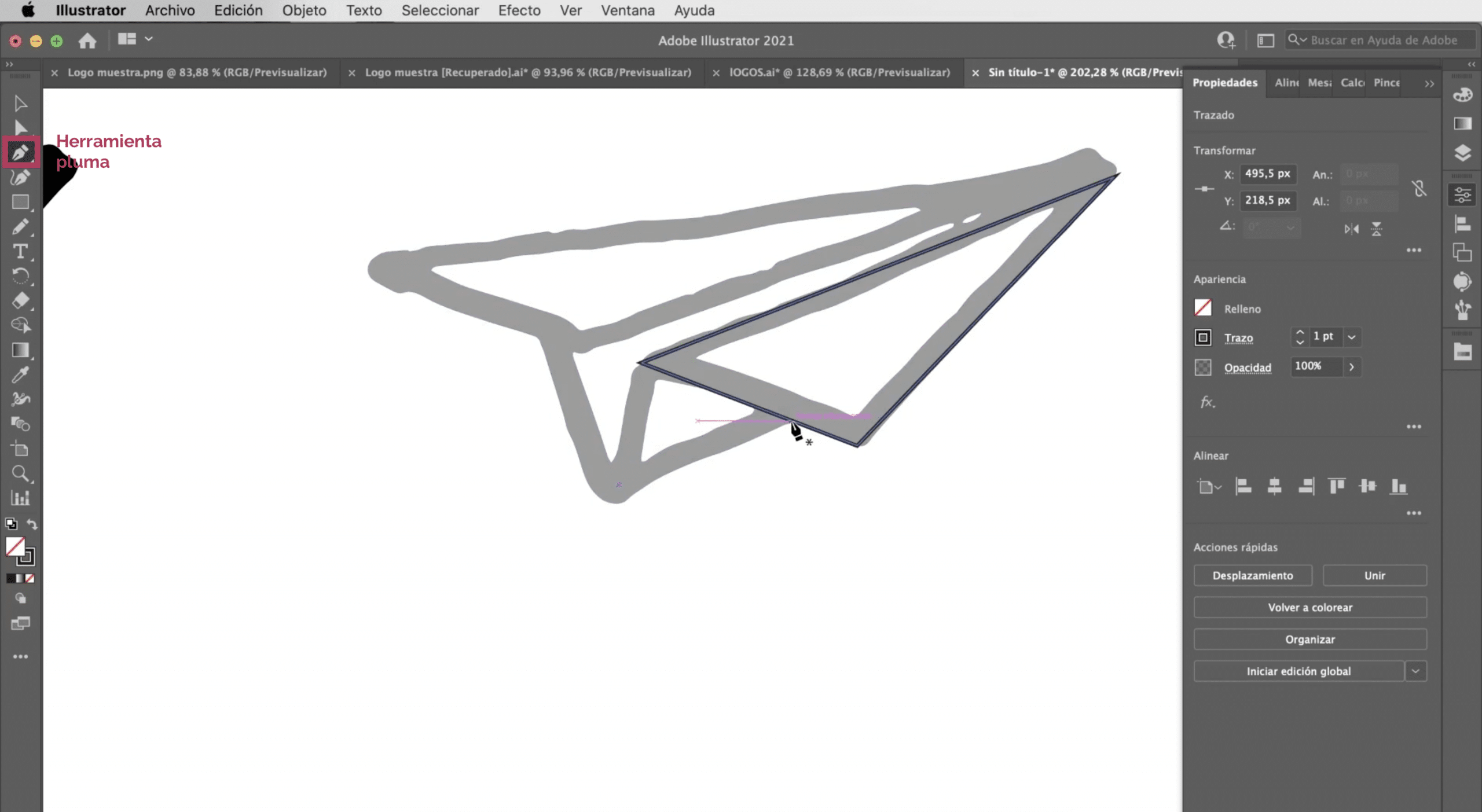
તમે જોઈ શકો છો, તેમ છતાં આપણે પહેલેથી જ ડિજિટલ સંસ્કરણનો સામનો કરી રહ્યા છીએ, તે નોંધવું ચાલુ રાખ્યું કે તે ફ્રીહેન્ડ ડ્રોઇંગ છે. આ ખરાબ નથી, હકીકતમાં તે શૈલી પછી માંગી શકાય છે. પરંતુ જો તમે તે પ્રકારની લાઇનો રાખવા માંગતા નથી, તમે હંમેશા હાથ દ્વારા શોધી શકો છો. ઇમેજ ટ્રેસિંગનો ઉપયોગ કરો અમે શું કર્યું છે આધાર તરીકે, તેને ખૂબ જ હળવા રંગ આપો અને સાથે પેન ટૂલ ઉપરના સ્ટ્રોકનું પુન repઉત્પાદન જાઓ.
ફોટોશોપમાં રચાયેલ લોગોને વેક્ટરાઇઝ કેવી રીતે કરવો
આ અન્ય ઉદાહરણમાં અમારી પાસે લોગો છે જે મેં ફોટોશોપમાં ડિઝાઇન કર્યો છે. એડોબ ફોટોશોપ સાથે લોગો ડિઝાઇન કરવાના નુકસાન એ છે કે આ સરળ ગ્રાફિક્સ સ softwareફ્ટવેર છે, તે છે, તમે પિક્સેલ્સ સાથે કામ કરો છો. જ્યારે લોગોને બીટમેપમાં ડિઝાઇન કરતી વખતે, જ્યારે અમે તેને મોટા સપાટી પર લાગુ કરીએ ત્યારે તે આપણને સમસ્યાઓ ઉકેલી શકે છે.
નવું આર્ટબોર્ડ બનાવો
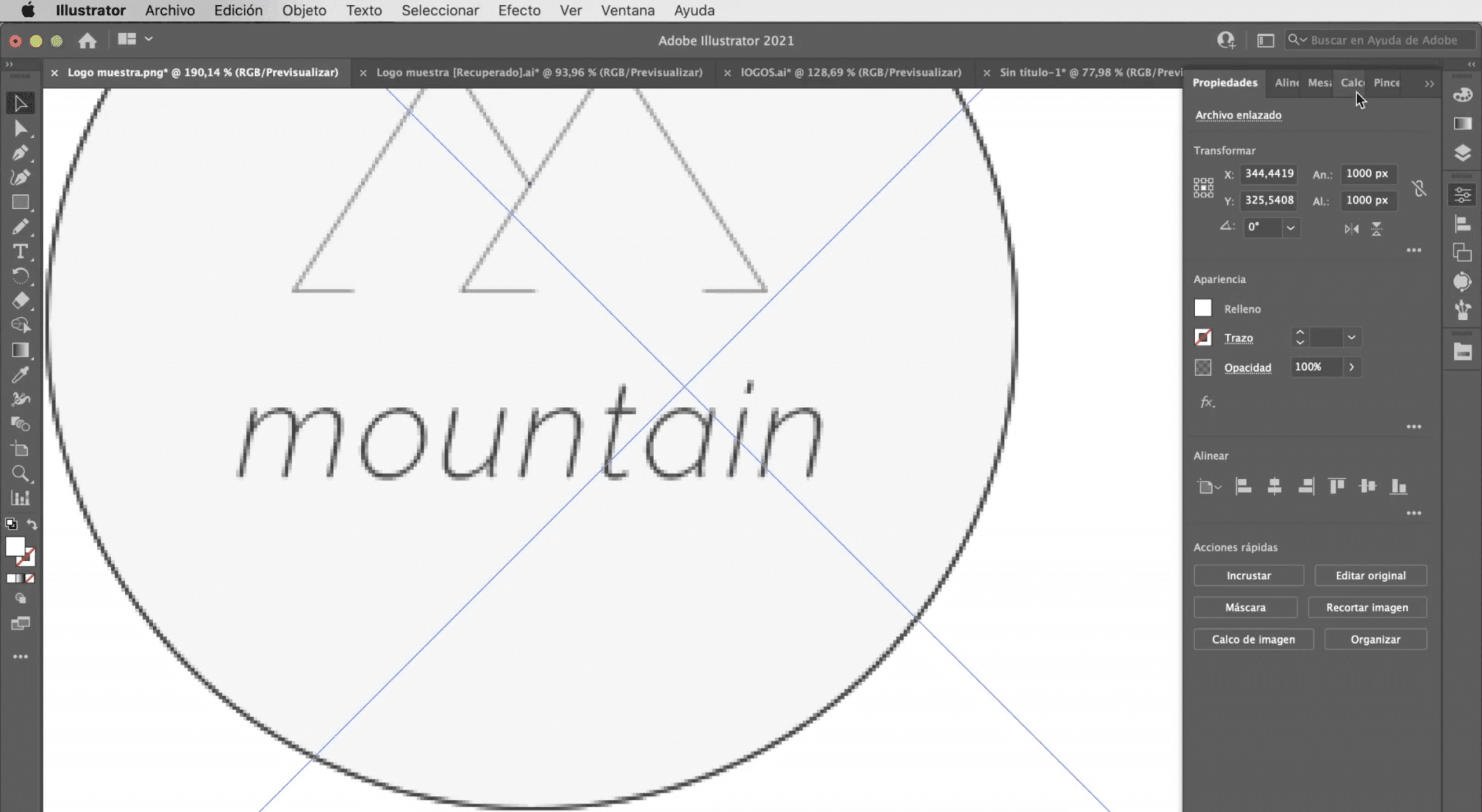
અમે જઈ રહ્યા છે એક આર્ટબોર્ડ બનાવો પાછલા એક (એ 4 કદ, આરજીબી રંગ મોડ) જેવી જ લાક્ષણિકતાઓ સાથે અને અમે કરીશું ચિત્રોમાં લોગો ખોલો.
ચિત્રમાં ઇમેજ ટ્રેસિંગ બનાવો

પ્રક્રિયા સમાન હશે. અમે લોગો પસંદ કરીશું અને અમે એક ઇમેજ ટ્રેસિંગ બનાવીશું. આ કિસ્સામાં જે વિકલ્પ શ્રેષ્ઠ કાર્ય કરે છે તે છે "સિલુએટ્સ", જો કે તમે જોઈ શકો છો તેમ, લોગોની કેટલીક વિગતો, જેમ કે રંગ, ખોવાઈ જશે અને ટાઇપોગ્રાફી નુકસાન થશે.
ઇલસ્ટ્રેટરમાં લોગોની ખામી સુધારો
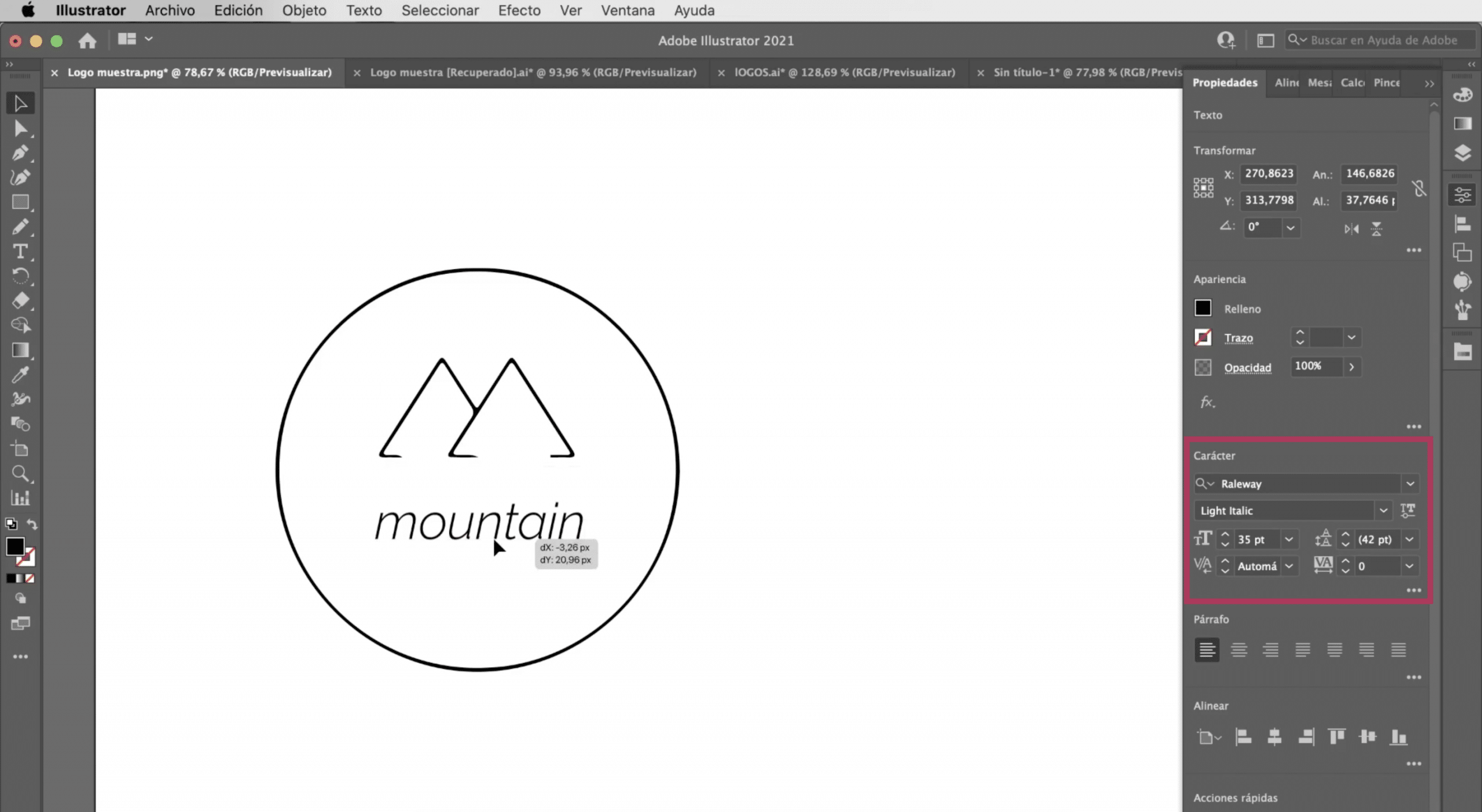
ચાલો આપણે જઈએ tabબ્જેક્ટ ટેબ અને વિસ્તારવા પર ક્લિક કરો. સીધા પસંદગી સાધન સાથે, અમે જઈ રહ્યા છીએ બ્રાન્ડ નામ દૂર કરો અને આપણે ઇલસ્ટ્રેટર સાથે ટેક્સ્ટ ઉમેરવા જઈ રહ્યા છીએ, આપણે આ પસંદ કર્યું છે રેલેવે લાઇટ ઇટાલિક ટાઇપફેસ અને અમે તમને એક આપવા જઈ રહ્યા છીએ 35 પોઇન્ટ કદ. લોગોના બધા તત્વોને સારી રીતે સંરેખિત કરો અને તમારી પાસે તે તૈયાર હશે.
બીજો વિકલ્પ: આકાર ટૂલ અને પેન ટૂલનો ઉપયોગ કરો

જેમ કે આપણે પહેલા લોગો સાથે કર્યું છે, અમે પ્રોગ્રામના ટૂલ્સ સાથે નવું સંસ્કરણ બનાવી શકીએ છીએ. વર્તુળ માટેના પર્વતો અને લંબગોળ સાધનને શોધવા માટે પેન ટૂલનો ઉપયોગ કરો.
જો તમને એડોબ ઇલસ્ટ્રેટરમાં અને લોગોને વેક્ટરાઇઝ કેવી રીતે કરવું તે પરનું આ ટ્યુટોરિયલ ગમ્યું છે તમે વધુ જાણવા માંગો છો લગભગ પ્રોગ્રામમાં ઈમેજોને વેક્ટરાઇઝ કેવી રીતે કરવી હું તમને લિંક કરું છું તે પોસ્ટને ચૂકશો નહીં.